Telegram归档之后在哪里找?
在Telegram中归档的聊天记录可以在主界面顶部找到“归档”标签。点击该标签后,会显示所有已归档的聊天。要恢复聊天,点击并长按目标聊天,选择“取消归档”即可。

归档功能介绍
什么是Telegram归档功能
- 隐藏聊天:Telegram的归档功能允许用户将不再需要频繁查看的聊天从主界面中移除。这些聊天记录会被保存在归档文件夹中,主界面更加简洁,减少视觉杂乱。
- 聊天内容保留:归档后的聊天不会丢失,所有消息、媒体文件、链接等内容依然保留在Telegram的云端存储中,可以随时访问和恢复。
- 随时恢复:用户可以随时进入“归档”标签查看这些隐藏的聊天记录,恢复归档的对话也十分简便。无论何时,归档聊天依然能够保持完整性。
归档功能的作用和优势
- 优化界面:对于聊天记录众多的用户,归档功能提供了一个清理主界面的好方法。通过归档不常使用的对话,用户可以保持主界面干净、整洁,更容易找到重要对话。
- 保护隐私:归档聊天还可以帮助保护隐私。将私人或不希望公开的对话归档后,这些聊天记录不会在主界面上显示,有效减少他人查看的可能性。
- 不影响消息接收:归档后的聊天仍然会接收到新消息,且不会干扰用户的日常操作。只有当用户主动查看归档中的聊天时,才会收到消息提醒,确保不会错过重要信息。
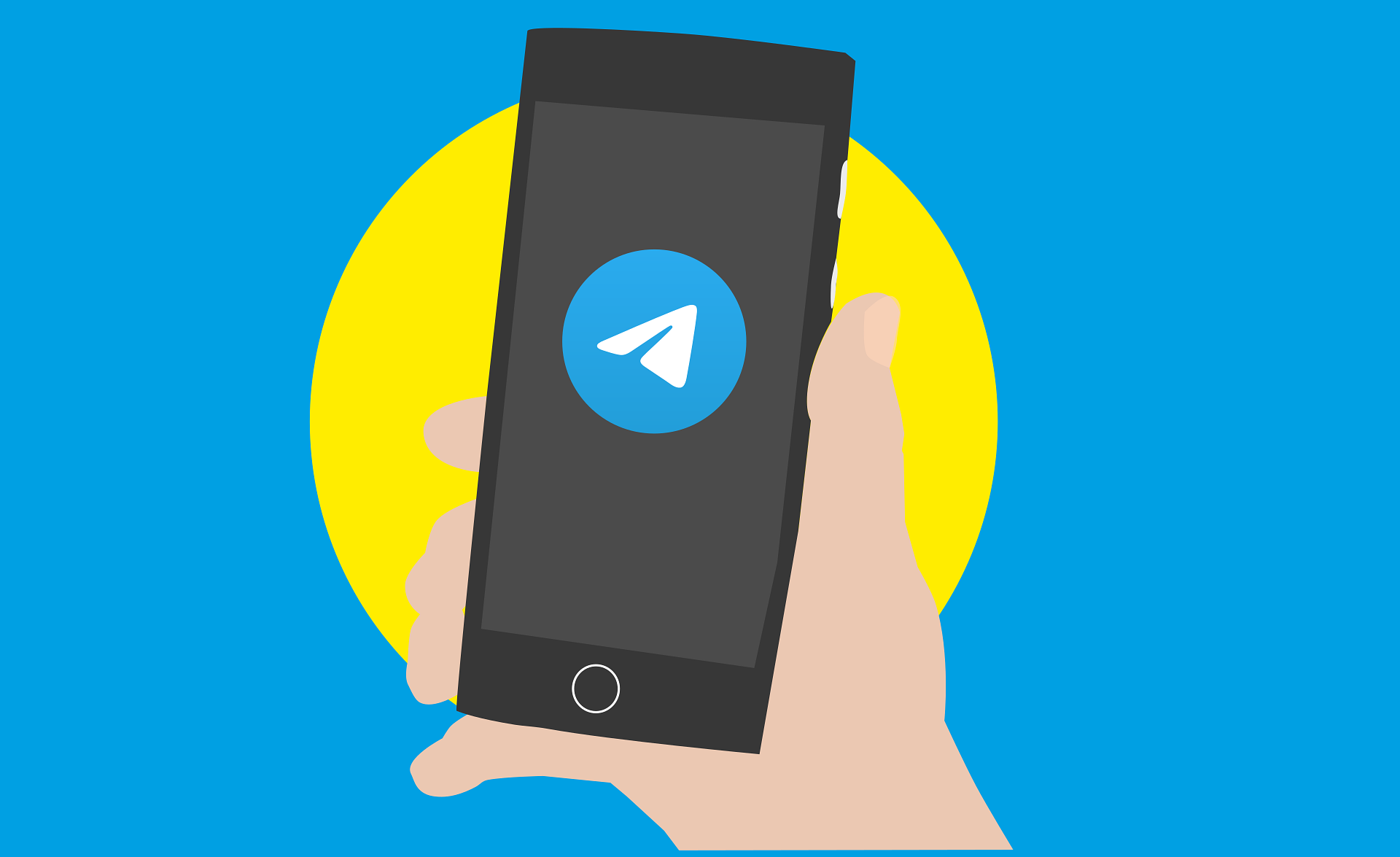
归档聊天的操作步骤
如何归档Telegram聊天记录
- 打开Telegram应用:首先,确保你已经下载Telegram应用。如果没有,可以通过Google Play商店或Apple App Store下载并安装。安装后,打开应用并登录你的账户。
- 选择要归档的聊天:在Telegram的主界面上,找到你希望归档的聊天记录。可以是个人聊天,也可以是群组或频道。长按该聊天,直到出现选项。
- 归档聊天:在弹出的菜单中,选择“归档”选项。该聊天将立即移到归档文件夹中,不会再显示在主界面上。你可以通过滑动到界面顶部查看归档标签。
如何管理归档聊天记录
- 查看归档聊天:归档后的聊天会进入“归档”文件夹。在Telegram主界面顶部,点击“归档”标签即可查看所有已归档的对话。点击任何一个聊天可以恢复查看这些记录。
- 取消归档:如果你不再希望某个聊天被归档,可以再次进入“归档”文件夹,长按该聊天并选择“取消归档”。聊天会重新出现在主界面上,恢复正常显示。
- 删除归档聊天:如果你不再需要某个聊天,可以在“归档”文件夹内长按该聊天,并选择“删除”选项。删除操作不可恢复,所有聊天记录将永久丢失。

查找归档聊天的位置
在移动端查找归档聊天
- 打开Telegram应用:首先,确保你已经下载并安装了Telegram。如果尚未安装,可以通过Google Play商店或Apple App Store下载。安装完成后,登录到你的Telegram账户。
- 进入主界面:登录后,进入Telegram的主界面。在界面顶部,你会看到一个“归档”标签。如果该标签未显示,请下拉界面,归档聊天记录将会出现在顶部。
- 查看归档聊天:点击“归档”标签,即可进入归档文件夹,查看所有已归档的聊天记录。归档的聊天不会出现在主界面,但在此处可以快速找到并查看。
在桌面端查找归档聊天
- 下载并安装Telegram桌面版:如果你尚未安装Telegram桌面版,可以从Telegram官方网站或Microsoft Store下载并安装。完成安装后,登录你的Telegram账户。
- 查找归档聊天:打开Telegram桌面版后,查看左侧的聊天列表。在列表上方,你会看到“归档”标签。如果没有显示,可以通过点击左侧菜单中的“聊天”按钮进入归档区。
- 恢复归档聊天:点击“归档”标签进入归档文件夹,所有已归档的聊天会显示在这里。你可以选择任何一个聊天记录,点击即可打开查看,恢复到主界面也非常方便。

取消归档聊天记录
如何恢复已归档聊天
- 打开Telegram应用:确保你已经下载并安装了Telegram。如果尚未安装,可以通过Google Play商店或Apple App Store进行下载。安装完成后,登录你的账户。
- 进入归档聊天:在Telegram的主界面,点击“归档”标签。如果你没有看到该标签,可以下拉主界面,归档的聊天会出现在顶部。点击“归档”标签进入已归档聊天记录的文件夹。
- 选择恢复的聊天:在归档文件夹中,找到你想恢复的聊天记录。点击并长按该聊天,选择“取消归档”。此时,聊天会自动恢复到主界面,并显示在聊天列表中。
恢复聊天时的数据处理
- 消息内容无损恢复:恢复归档聊天时,所有聊天记录、文本消息、图片、视频等附件都会完整恢复。归档并不会删除任何聊天数据,所以即便将其归档,数据依然保留在Telegram的云端。
- 新消息处理:当你恢复归档聊天时,如果该聊天在归档期间有新消息,所有新的消息都会同步到聊天界面,用户可以立即查看。恢复后,聊天会自动显示最新的消息。
- 恢复后通知提醒:恢复归档的聊天不会自动开启通知。如果你希望重新接收该聊天的通知,可以进入该聊天并手动开启消息通知。恢复后,通知设置将根据你之前的设置保持一致。
归档功能的常见问题
归档聊天后无法找到怎么办
- 检查归档标签:如果你无法找到已归档的聊天,首先检查Telegram主界面顶部是否有“归档”标签。如果看不到,尝试下拉主界面,归档聊天记录会出现在屏幕的顶部。
- 重新登录应用:如果归档聊天不见了,可能是因为应用出现了加载问题。你可以尝试退出Telegram账户,然后重新登录。重新加载后,归档聊天通常会恢复显示。
- 更新应用:有时,归档聊天无法找到是因为Telegram版本过旧。确保你已经下载并安装了最新版本的Telegram。如果没有更新,前往Google Play商店或Apple App Store检查并下载更新。
归档聊天后消息是否仍会更新
- 消息仍然会接收:归档聊天后,聊天记录仍然会接收新消息。归档仅仅是将聊天从主界面隐藏,消息内容并不会停止更新。无论聊天是否被归档,消息都会继续接收并同步到云端。
- 聊天通知不会干扰:归档后的聊天不会在主界面显示,也不会触发新的通知,除非你主动查看或恢复该聊天。即使有新消息,归档聊天也不会打扰你。
- 恢复后查看更新消息:当你恢复归档的聊天时,所有新消息会自动同步到该聊天中。恢复后的聊天显示内容将是最新的,包括归档期间收到的所有新消息。
归档聊天后无法找到怎么办?
- 检查是否显示“归档”标签。如果看不到,尝试下拉主界面,归档聊天会出现在顶部。
- 退出账户并重新登录,确保归档聊天已加载。如果问题依然存在,可能需要更新应用。
- 更新Telegram到最新版本,确保应用没有出现故障。前往应用商店检查并下载更新。
如何恢复归档聊天?
- 在主界面点击“归档”标签,进入归档文件夹,找到需要恢复的聊天。
- 长按该聊天并选择“取消归档”,聊天会立即恢复显示在主界面上。
- 恢复后,聊天将显示所有新消息,确保不会错过重要内容。
归档聊天后消息是否仍会更新?
- 归档聊天不会停止接收新消息,所有新消息仍会同步到聊天记录中。
- 归档后,消息不会触发通知,除非你主动进入该聊天查看。
- 当恢复归档聊天时,所有新消息会自动显示,并且恢复的聊天记录是最新的。
 Telegram
Telegram